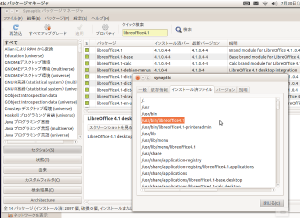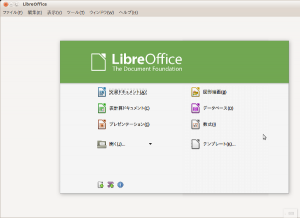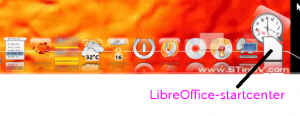LinbreOffice4.1(LO4.1)をUbuntu12.04LTSにインストールしました。
このとき、「desktop-integration」が展開したディレクトリ内に見当たらず、
「libreoffice-startcenter」の
結果的には、「libreoffice-startcenter」の白い四角のアイコンが表示され、
LibreOfficeの面々、writer,calc,baseなどにアクセスできるようになりました。
簡単に、手順を載せておきます。
1.インストール前にLO4.04を削除します。
端末を起動。(Ctrl + Alt + T)
エラー発生。(私の場合、いつも発生する。やり方がマズイ?)
依存関係かなにかで削除できないものがあった。
しかし、それが何であったかは忘れました。
おそらく、「LibreOffice-core」?だったかな。
※なお、purgeの前は「-」ではなく「ー」が2個ならんでいます。ブラウザで見ると「-」が1つしかないように視えるかもしれませんが、2つです。
次は、
再度、
を実行して、すべてLO4.04を削除しました。(このとき、削除されなかったファイル群がすべて削除される。)
2.LO4.1のダウンロード
下記のサイトから、「メインパッケージ」「言語パッケージ」「ヘルプパッケージ」をダウンロード
//ja.libreoffice.org/download/
3.LO4.1の展開
端末から、cdで、ダウンロードしたディレクトリ(デフォルトでは/home/ユーザ/ダウンロード/)へ移動し、
(手抜き技。絶対パスを入力するのは面倒なので、cdと入力後、「tab」キーを押し、表示されたリストから「ダウンロード/」をドラッグ、右クリックコピー、右クリック貼り付け、Enterを押します。)
を実行。同じディレクトリ内に展開されます。
パッケージ名は長いので手入力はやめて、”Libre”くらいまで入力して「tab」キーを押すと、勝手に補完して
くれます。
もし、候補が沢山あれば、それらを表示するので、続きのスペルを入力して再度「tab」キーを押すと目的のパッケージ名が自動で入力されます。
同様に、tarで下記のファイルも展開しておきます。
LibreOffice_4.1.0_Linux_x86_deb_helppack_ja.tar.gz ….「ヘルプパッケージ」
LibreOffice_4.1.0_Linux_x86_deb_langpack_ja.tar.gz ….「言語パッケージ」
4.LO4.1のインストール
インストールの順番は、「メインパッケージ」→「desktop-integration」→「言語パッケージ」→「ヘルプパッケージ」が今まででした。
今回は、「メインパッケージ」内に展開されているはずの、「desktop-integration」が存在しませんでした。
端末から、
Enterを押し、
を実行します。DEB内のすべてのパッケージがインストールされます。
あらためて、展開されたパッケージをよく見てみますと、「libreoffice4.1-debian-menus_4.1.0-4_all.deb」が存在しています。このパッケージが今までは、「desktop-integration」内に格納されていたものです。他のパッケージと一緒にまとめられたみたいですね。
他のパーッケージ群も同様にインストールしました。
(展開されたディレクトリ内で、「sudo dpkg -i *.deb」 を実行)
5.LibreOffice startcenterのアイコン(白い四角のアイコン )を出す
)を出す
(おそらく、数回再起動すれば勝手に白い四角のアイコンが表示されたのかも?)
さて、無事にインストールが終わり、Dashホームで、”libreoffice”と入力すると、これまではインストールされたLOがすべて表示されていたのに、今回はcalcのみしか表示さません。
個人的には、あの白い四角のアイコン(LibreOffice startcenter)を気に入っているので表示されて欲しいのです。しかし、見つかりません。
「Syanptic」(パッケージ管理マネジャー)を起動して、”libreoffice4.1″で検索してみました。
「libreoffice4.1-debian-menus_4.1.0-4_all.deb」が表示されたので、右クリック、プロパティからどこにあるのか調べると、”/usr/bin/libreoffice4.1″とあるので、試しに、端末で、
を実行してみました。
ちゃんと「LibreOffice startcenter」が起動し、ランチャーやCairo-Dockに待ち望んでいた白い四角のアイコンが表示されました。さっそく、Cairo-Dockに右クリックで登録して無事インストール完了。
念の為、再起動して、Cairo-Dockに登録した「LibreOffice startcenter」白い四角のアイコンをクリック、LOのスタートメニューが開くのを確認できました。